
Оглавление:
- Шаг 1: ШАГ 1: Материалы (или, в данном случае, оборудование)
- Шаг 2: Шаг 2: балансировка тонарма на проигрывателе
- Шаг 3: Шаг 3: калибровка картриджа
- Шаг 4: Шаг 4: Подключение оборудования
- Шаг 5: Шаг 5: Настройка DVS (цифровой виниловой системы)
- Шаг 6: Шаг 6: Регулировка антискейта
- Шаг 7: ШАГ 7: НАСЛАЖДАЙТЕСЬ СВОЕЙ МУЗЫКОЙ
- Шаг 8: Заключение
- Автор John Day [email protected].
- Public 2024-01-30 11:52.
- Последнее изменение 2025-01-23 15:05.
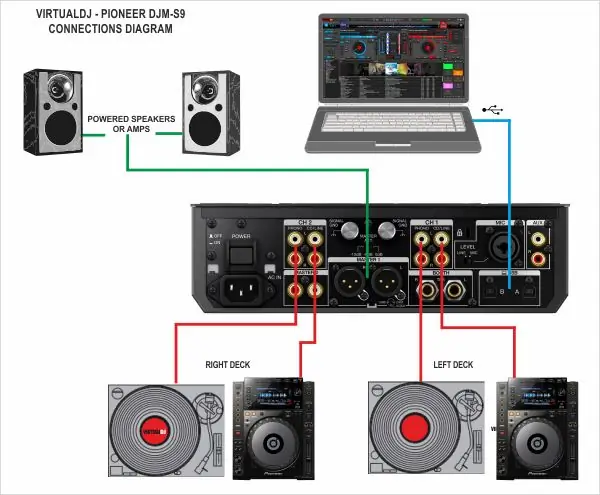
Цель этой инструкции - показать вам, читатель, как настроить проигрыватель винила и как подключить DJ-оборудование.
Шаг 1: ШАГ 1: Материалы (или, в данном случае, оборудование)

- Technics SL-1200 (Проигрыватель виниловых дисков)
- Pioneer DJM-S9 (микшерный пульт)
- Кабели питания для микшера и динамика. (У technics SL-1200 уже есть шнур питания)
- Картридж
- Активные спикеры
- Домкрат с четвертью на четверть дюйма
- USB 2.0 тип B
- Serato DJ (или любая цифровая виниловая система, такая как Rekordbox, Traktor, Virtual DJ и т. Д.) На ноутбуке.
Шаг 2: Шаг 2: балансировка тонарма на проигрывателе

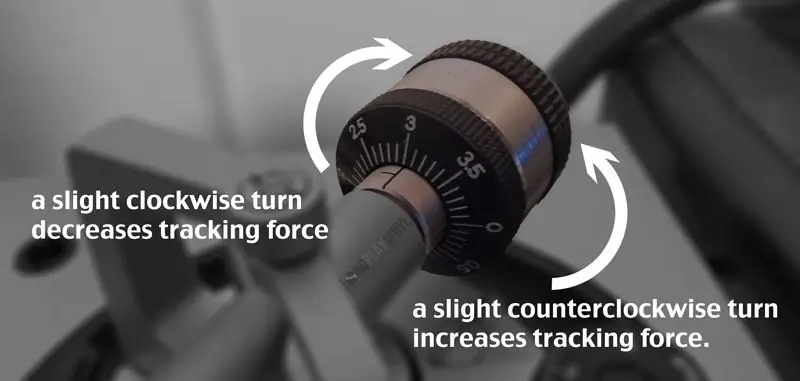

- Прежде чем мы начнем, убедитесь, что все отключено.
- Присоедините картридж к корпусу головки, затем прикрепите к тонарму. Вверните его. Не доверяйте ему, если он предустановлен.
- Теперь мы должны сбалансировать тонарм.
- Для этого мы должны отрегулировать вес тонарма, но прежде чем вы это сделаете, вот что вам нужно знать о весе.
- Груз состоит из двух частей: сам груз можно отрегулировать с помощью задней регулировки, а передняя регулировка используется для калибровки тонарма. Мы должны сбалансировать тонарм. Пытаюсь создать нулевую прижимную силу. Тонарм должен быть полностью сбалансирован.
4. Поворачивайте регулировку веса по часовой стрелке, пока игла не выровняется с опорным диском поворотного стола. (Смотри фото)
Шаг 3: Шаг 3: калибровка картриджа
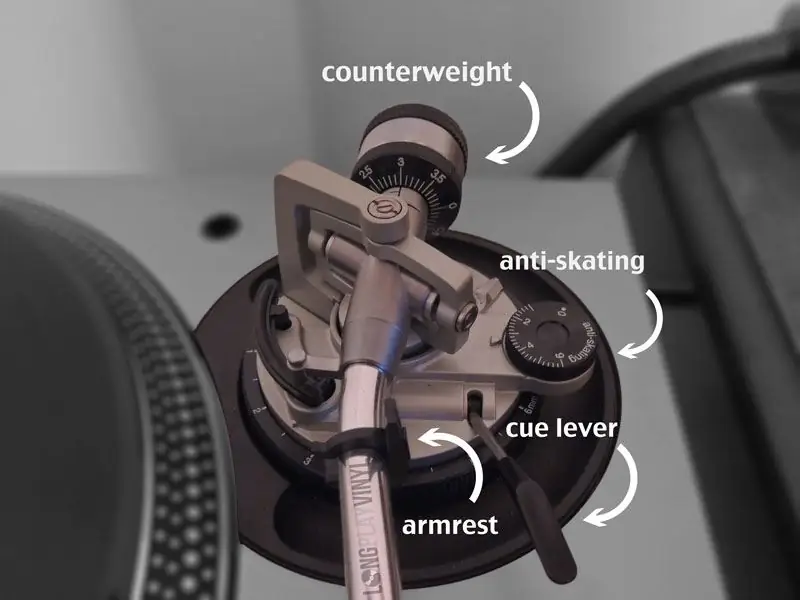
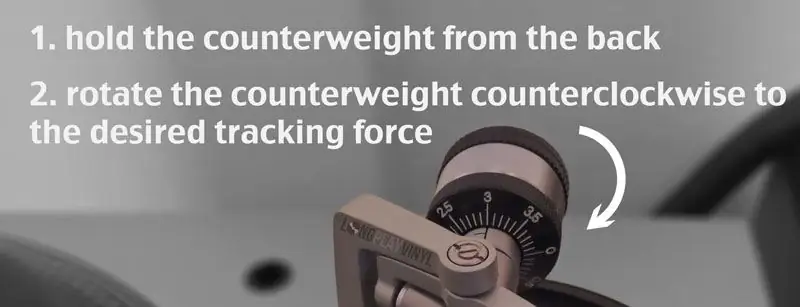

- Зажмите тонарм, так как он уравновешен.
- Поверните переднюю регулировку (где вы видите числа) для калибровки до НУЛЯ, не поворачивая фактический вес (задняя часть).
ПРИМЕЧАНИЕ: Груз не должен перемещаться только при передней регулировке.
3. Теперь, когда калибровка установлена на ноль, выясните, какое прижимное усилие (давление) рекомендуется для вашего картриджа. Для этой части мы повернем весь груз (заднюю часть), который также повернёт калибровочную регулировку, пока он не будет отрегулирован до рекомендованного веса. Для стилуса M447 это 2,5 грамма.
4. Поверните гирю на 2,5 грамма.
Шаг 4: Шаг 4: Подключение оборудования

После калибровки прижимной силы подключите проигрыватель и динамик к микшеру. В этом примере я использую DJM-S9
- Подключите источник питания к динамику, а затем к розетке.
- Подключите четвертьдюймовый разъем к микшеру, где написано BOOTH, а другой конец - к динамику.
- Подключите кабели RCA от проигрывателя к микшеру, где написано CH1 PHONO.
- Подключите заземляющий провод от проигрывателя к микшеру. (ФОТО)
- Подключите USB к микшеру
- Подключите источник питания к микшеру.
- Подключите источник питания от проигрывателя виниловых пластинок и микшера к розетке. (ФОТО)
- Включите проигрыватель винила, микшер, динамик и ноутбук.
- Подключите USB к ноутбуку.
Шаг 5: Шаг 5: Настройка DVS (цифровой виниловой системы)
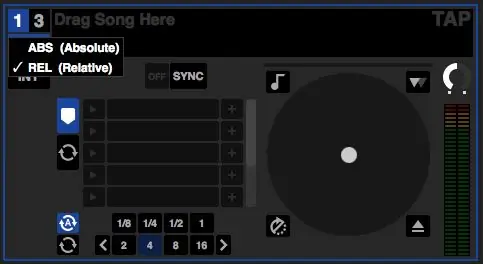
- Запустите Serato DJ или другую систему DVS (Rekordbox, Traktor, Virtual DJ и т. Д.) На своем ноутбуке.
- Убедитесь, что он находится в абсолютном режиме (нажмите F1 при использовании Serato DJ), а не во внутреннем или относительном режиме. Абсолютный режим - это точный цифровой способ воспроизведения музыки, как если бы это был настоящий винил.
- Перетащите песню из вашей библиотеки на левую или правую виртуальную колоду.
Шаг 6: Шаг 6: Регулировка антискейта
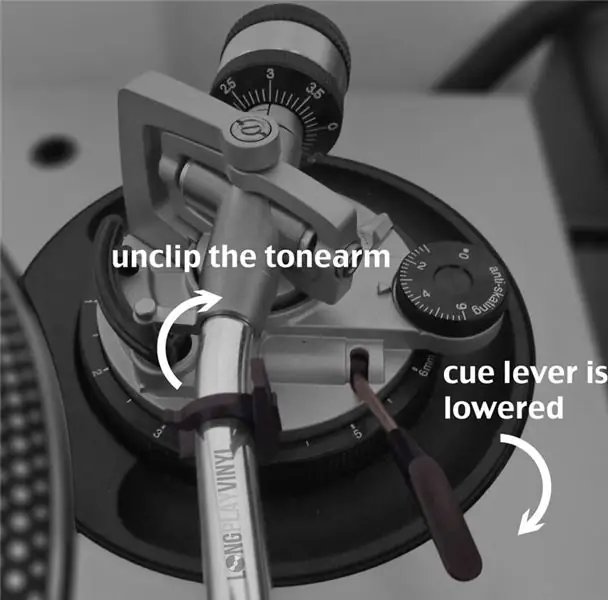

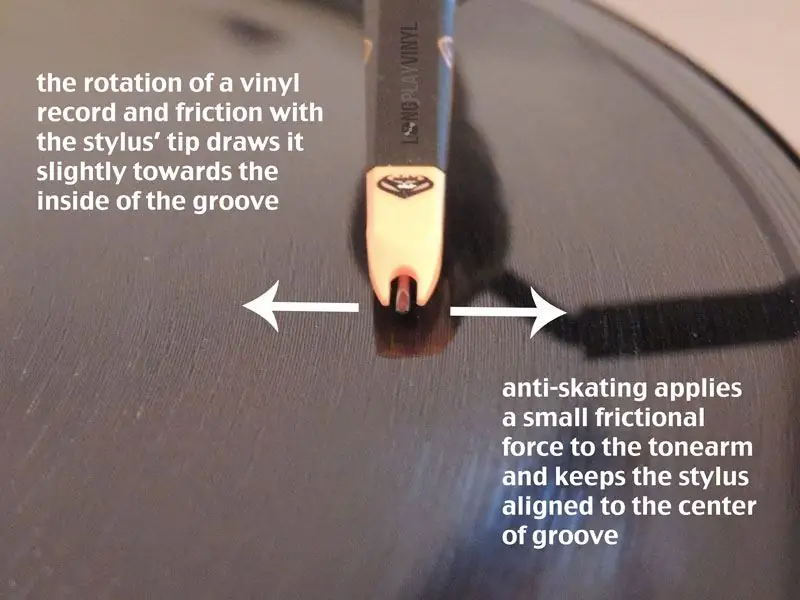
- Осторожно установите стилус на винил и нажмите кнопку воспроизведения на проигрывателе.
- Если вы слышите на пластинке букву «S» или искажение, отрегулируйте антискейтинг, чтобы музыка звучала чище.
ПРИМЕЧАНИЕ: пропустите этот шаг, если музыка звучит четко
Антискейтинг - это также регулировка, которую можно поворачивать по или против часовой стрелки. Он находится рядом с грузом. (Изображение антикейта). Когда стилус следует по канавке пластинки, а опорный диск вращается, стилус имеет естественную тенденцию стремиться к центру. Склонность заходить внутрь (к центру). Регулировка антискейтинга - это противодействие, это позволит нам отрегулировать его в обратном направлении
Практическое правило: установите антискейтинг таким же, как давление иглы. В этом примере антискейтинг будет установлен на 2,5. Однако не все системы антискейтинга на вертушках одинаковы
Шаг 7: ШАГ 7: НАСЛАЖДАЙТЕСЬ СВОЕЙ МУЗЫКОЙ
Слушайте хорошую музыку и наслаждайтесь!
Шаг 8: Заключение
Надеюсь, это было так или иначе полезно. Если у вас есть какие-либо вопросы или вы хотите узнать больше, вы можете связаться со мной здесь. Спасибо
Рекомендуемые:
Как переключить GPS на другое оборудование: 5 шагов

Как переключить GPS на другое оборудование: процесс состоит в том, чтобы снять GPS с кабины комбайна, поместить его в кабину трактора, отсоединить дисплей от комбайна и поместить его в трактор. Для завершения этого процесса не потребуется никаких инструментов, и будьте осторожны, лазая по экипировке
Чрезвычайно простой способ начать работу с домашней автоматизацией с помощью модулей DIY: 6 шагов

Чрезвычайно простой способ начать работу с домашней автоматизацией с помощью модулей «сделай сам»: я был приятно удивлен, когда решил попробовать добавить несколько самодельных сенсоров к домашнему помощнику. Использовать ESPHome чрезвычайно просто, и в этом посте мы узнаем, как управлять выводом GPIO, а также получать температуру & данные о влажности с беспроводной сети
Как построить свой собственный анемометр с помощью язычковых переключателей, датчика Холла и некоторых записок на Nodemcu. - Часть 1 - Оборудование: 8 шагов (с изображениями)

Как создать свой собственный анемометр с помощью язычковых переключателей, датчика Холла и некоторых записок на Nodemcu. - Часть 1 - Аппаратное обеспечение: Введение С тех пор, как я начал с изучения Arduino и культуры производителей, мне нравилось создавать полезные устройства из мусора и лома, таких как крышки от бутылок, кусочки ПВХ, банки для напитков и т. Д. жизнь любой части или любому помощнику
Как начать работу с IDE для NRF51822, ARM® KEIL MDK V5 + ST-Link: 6 шагов

Как начать работу с IDE для NRF51822, ARM® KEIL MDK V5 + ST-Link: Обзор Когда я начал разрабатывать приложение nRF51822 для своего хобби-проекта, я обнаружил, что по этой теме нет систематизированной информации. Таким образом, здесь я хотел бы отметить то, через что я прошел. Это описывает то, что заставляет меня бороться за реализацию
Как начать работу с Raspberry Pi: 3 шага

Как начать работу с Raspberry Pi: Привет, меня зовут hoomehr, и вот как начать работу с Raspberry Pi 3 Первое, что вам нужно сделать, это получить Raspberry Pi 3, конечно, вы можете получить полный комплект от Cana комплект. Поставляется с raspberry pi 3, кабелем HDMI, футляром для пи
